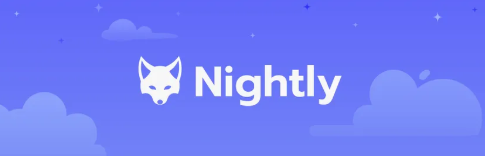- Blog
- Basicos
- ¿Qué son las criptomonedas?
- ¿ Que es un token ?
- ¿ Que son las monedas estables?
- ¿Qué son los contratos inteligentes?
- Blockchain o cadena de bloques
- Exploradores de transacciones Blockchain
- Tipos de Comisiones en Blockchain: ¿Qué Debes Saber?
- KYC
- NFT
- ¿Qué es Bitcoin?
- ethereum +
- Memecoins: Qué Son
- ¿Cuál es la mejor criptomoneda para invertir?
- TRADING
- ICOs (Initial Coin Offerings)
- Vocabulario de criptomonedas
- Guías
- ¿ Como comenzar en el mundo cripto?
- Guía Paso a Paso para Proteger tus Criptomonedas
- Seguridad en plataformas crypto (2FA)
- ¿ Que es un swap?
- ¿Cómo se compran criptomonedas?
- ¿Cómo retirar dinero de Crypto Exchange?
- Revolut a Kukoin
- Cómo Crear un Portafolio de Criptomonedas
- Guía Completa de Wallet de Criptomonedas: Tipos y Usos
- ¿Cómo añado tokens a mi Metamask?
- ¿Como agrego redes a metamask?
- Revocar contratos en Metamask
- ¿Cómo desconectar Metamask de los sitios que hemos utilizado?
- Evitando Transacciones Atascadas: Consejos Prácticos
- Metamask- Ledger
- Configurar y usar Phanton para acceder a tu cuenta de Solana (SOL) de ledger
- Configurar y usar Rabby para acceder a tu cuenta de Ethereum (ETH) de ledger
- Wallet
- Wallet Tipos y usos
- EVM
- Metamask
- ¿Qué es Metamask?
- ¿Cómo añado tokens a mi Metamask?
- ¿Como agrego redes a metamask?
- ¿Cómo desconectar Metamask de los sitios que hemos utilizado?
- Evitando Transacciones Atascadas: Consejos Prácticos
- Revocar contratos en Metamask
- Metamask- Ledger
- Descentralizar Metamask con los RPC de Poket Network
- Revolut se integra con MetaMask para ofrecer compras directas de criptomonedas
- Rabby monedero criptográfico
- ZERION
- Nightly
- Metamask
- Sui
- Aptos
- Bitcoin
- Solana
- Ton
- Cosmos
- Exchange
- Defi
- Seguridad
- ¡Así Intentaron Robar Mis Criptos! Los Métodos de Estafa Que Debes Conocer
- Seguridad en plataformas cripto (2FA)
- Metamask- Ledger
- Configurar y usar la billetera de Rabby para acceder a tu cuenta de Ethereum (ETH) de Ledger
- Configurar y usar la billetera de Phantom para acceder a tu cuenta de Solana (SOL) de Ledger
- Descentralizar Metamask con los RPC de Poket network
- Herramientas
- Links
- Airdrop
- Análisis
- Noticias
- FAQ
- Contacto
Phantom
Wallet de Phantom
Phantom es una billetera (wallet) digital diseñada especialmente para la red de Solana, que te permite almacenar, gestionar y utilizar tus criptomonedas y tokens de forma segura y sencilla. Es muy popular entre los usuarios de Solana porque ofrece una experiencia fluida y rápida, además de bajos costos por Tx.
Han añadido mas redes últimamente, ahora tenemos la red de Sui, Monad, Ethereum, Bitcoin, Base y Polygon.
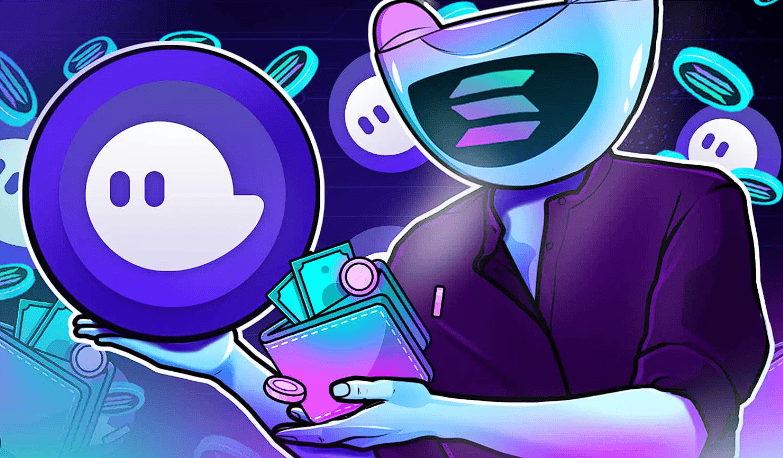
Descarga e Instalación y uso de Phantom
1. Navegador Compatible: Phantom está disponible como extensión para navegadores como Chrome, Firefox, Edge y Brave.
2. Descargar la Extensión:
– Sigue las instrucciones para instalarla.
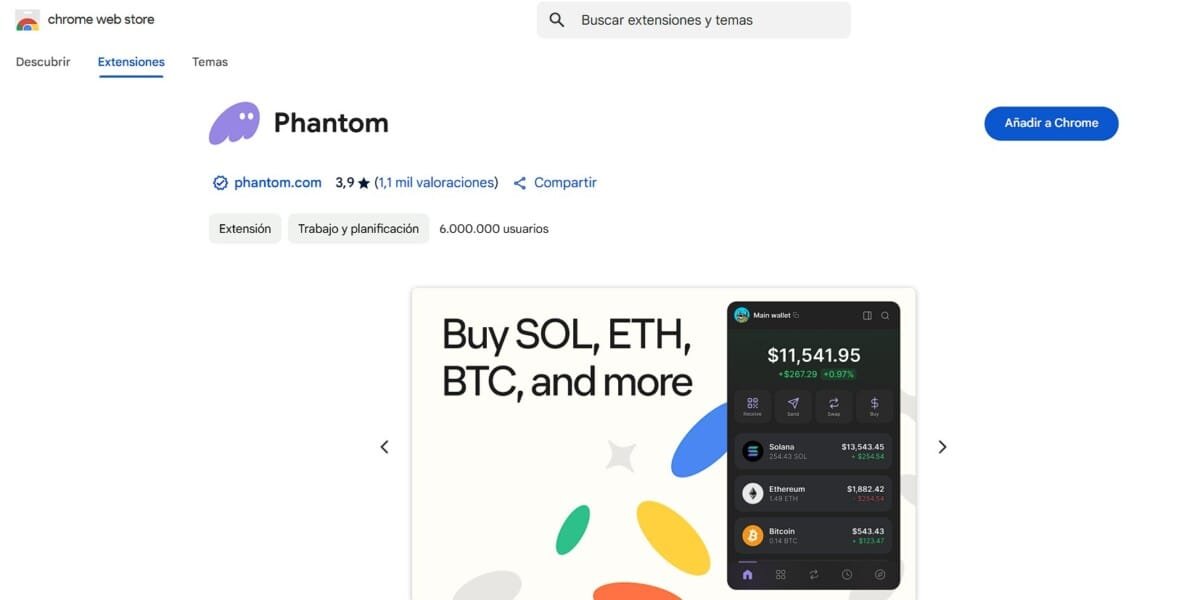
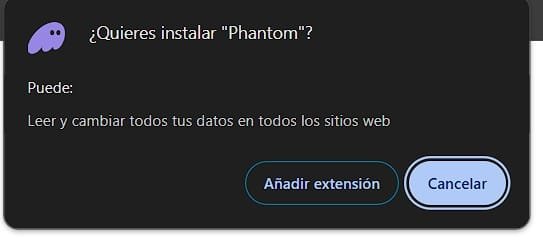
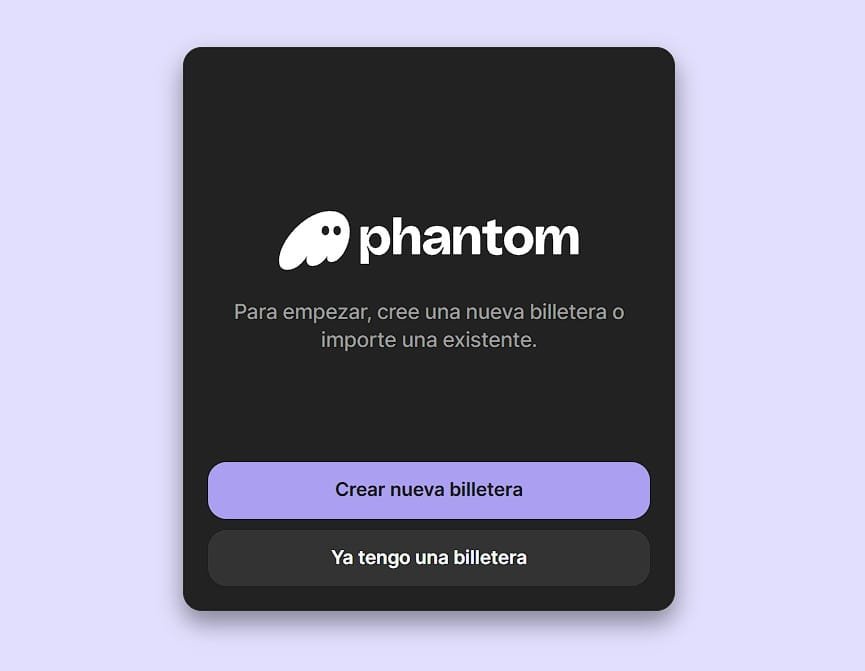
Crear una Nueva Billetera
Abrir Phantom: Después de instalar la extensión, haz clic en el ícono de Phantom en la barra de herramientas de tu navegador.
2. Crear Nueva Billetera o importar una : Elige la opción para crear billetera.
3. Frase de Recuperación:
– Se te proporcionará una frase de recuperación de 12 palabras. Es muy importante que la anotes y la guardes en un lugar seguro, ya que es la única manera de recuperar tu billetera si olvidaras tu contraseña o perdieras acceso a tu dispositivo.
– No compartas esta frase con nadie.
4. Crear Contraseña: Establece una contraseña segura para proteger tu billetera.
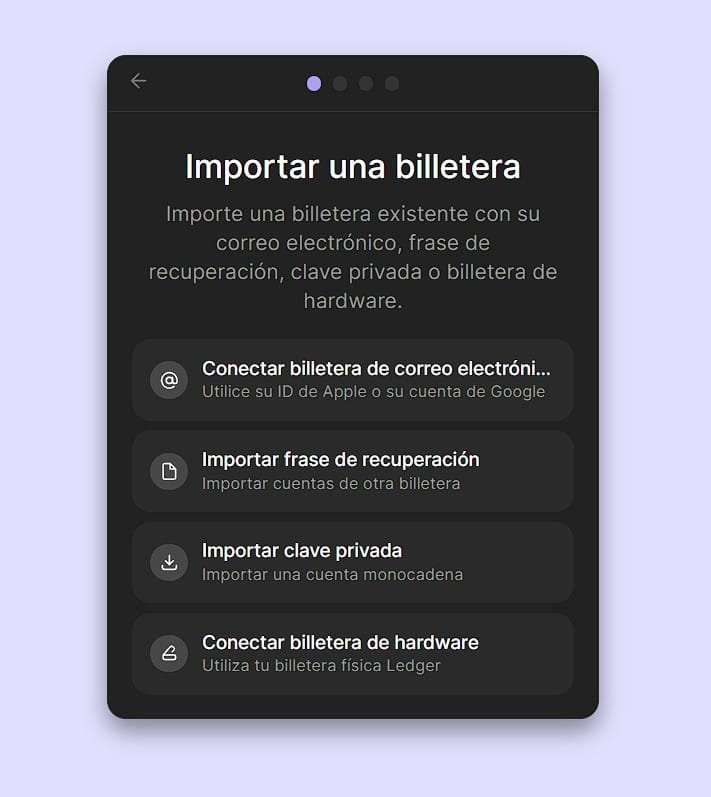
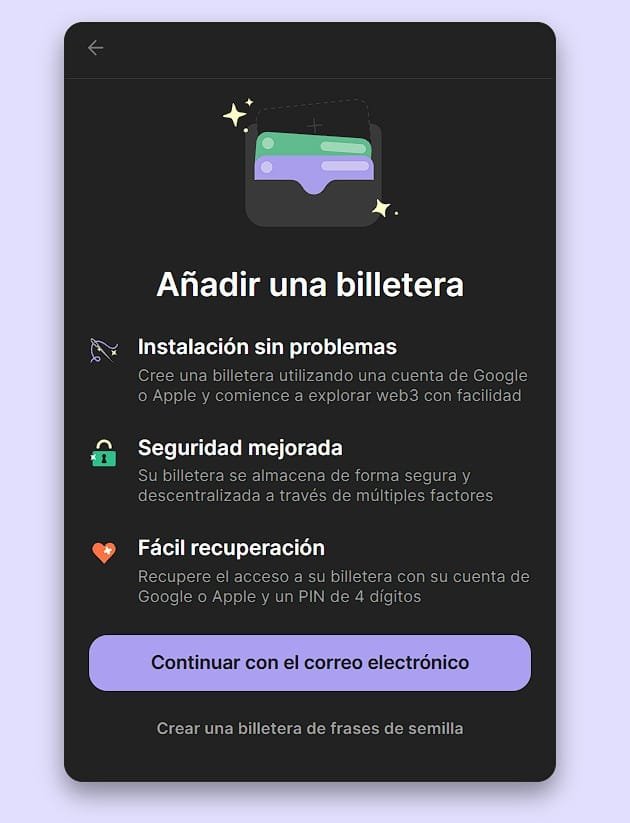

Añadir Tokens y Fundar tu Billetera
Agregar Fondos:
– Puedes recibir tokens enviándolos desde otro wallet o intercambiándolos a través de alguna plataforma de intercambio que soporte las redes disponibles..
– Para recibir, copia tu dirección de la billetera (la verás en la pestaña principal de la extensión) y pídeles a otros que te envíen fondos a esa dirección.
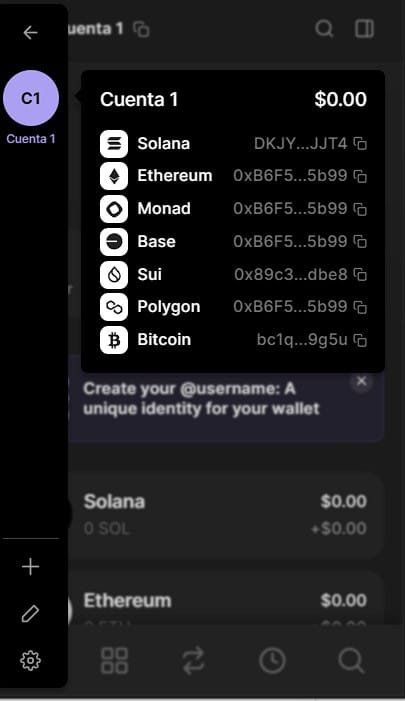
Interactuar con dApps
Explorar dApps: Muchas aplicaciones descentralizadas (dApps) funcionan en la cadena de bloques de Solana. Puedes explorar y utilizar estas dApps directamente desde la billetera Phantom.
Conectar tu Billetera:
– Cuando accedas a una dApp que quieras usar, normalmente habrá un botón que dice «Conectar billetera». Haz clic en él y selecciona Phantom.
– Acepta la conexión y ahora podrás operar directamente desde la dApp.
Enviar y Recibir Tokens
Enviar Tokens:
– Haz clic en el botón de «Enviar» en la billetera.
– Introduce la dirección del destinatario y la cantidad de tokens que deseas enviar.
– Revisa los detalles y confirma la transacción.
Recibir Tokens:
– Comparte tu dirección de billetera (puedes copiarla desde la billetera) con la persona que te enviará tokens.
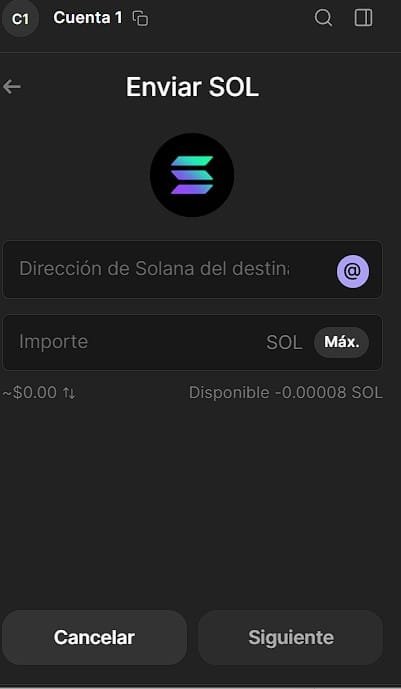
Seguridad
Mantén tu Contraseña Segura: No descargues aplicaciones sospechosas o extensiones que no sean oficiales.
No Compartas tu Frase de Recuperación: Cualquier persona que tenga acceso a tu frase de recuperación puede acceder a tu billetera y a tus fondos.
Desde estas dos opciones subrayadas en rojo, podrás añadir o vincular otras wallets, Editar la cuenta y mostrar las claves privadas.
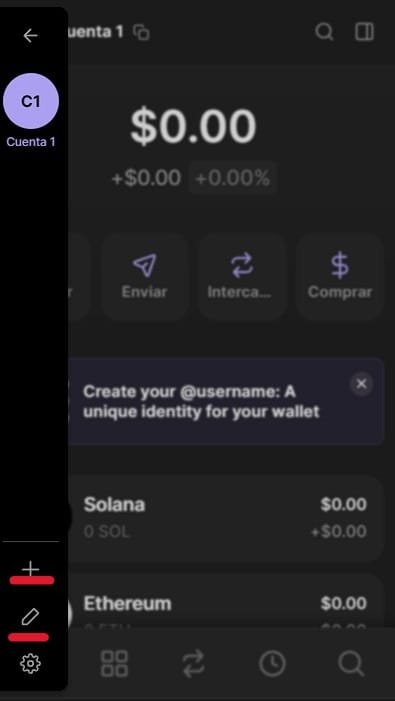
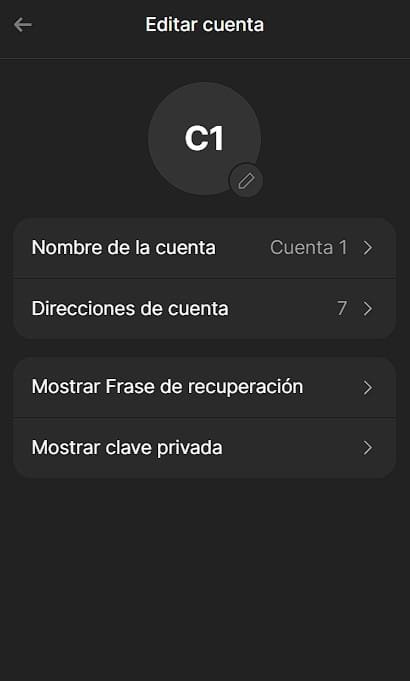
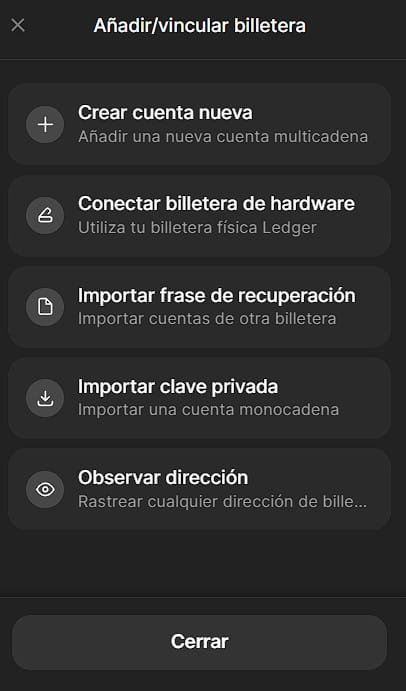
Configuración:
Vamos a ver que opciones de configuración tenemos aquí.
Gestión de cuentas:
Lo hemos visto en el paso anterior, solo que también se puede acceder desde aquí.
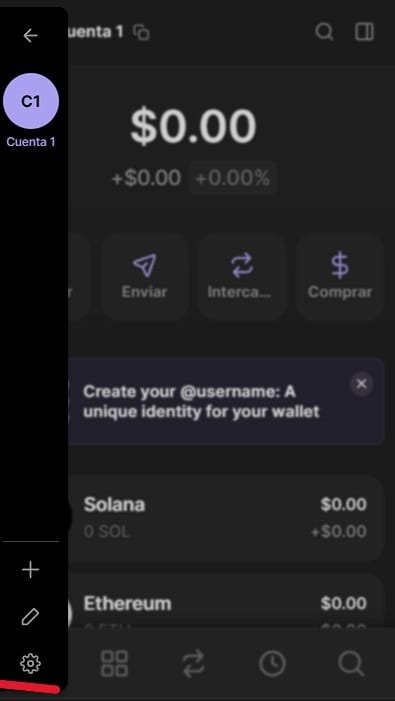
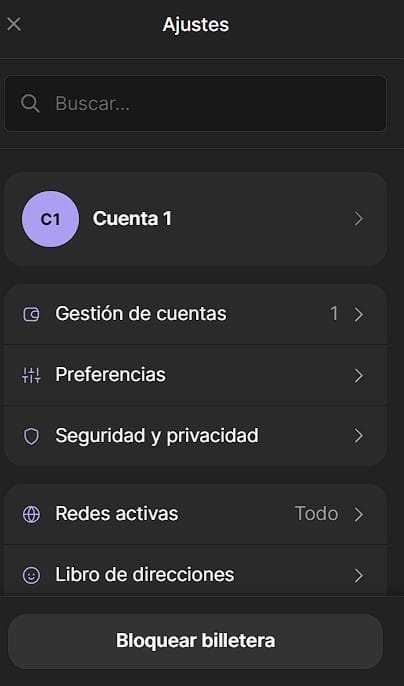
Preferencias:
Podremos elegir idioma, moneda en la queremos ver el cambio de los tokens acumulados en nuestra wallet, Billetera, explorador o dirección de Bitcoin preferidos.

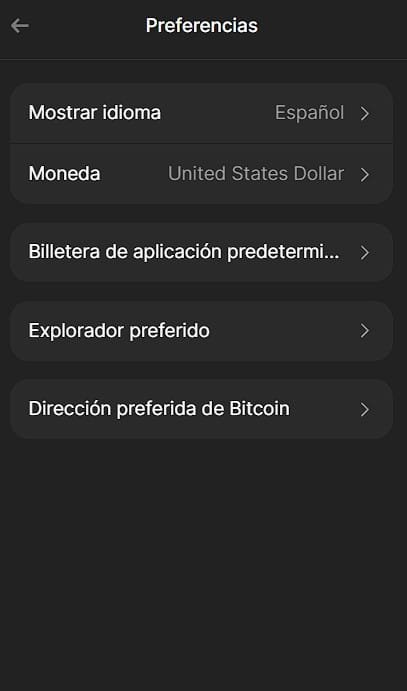
Seguridad y Privacidad:
Podremos cambiar la contraseña
Poner tiempo para bloqueo de wallet.
Mostrar frase de recuperación.
Restablecer App.
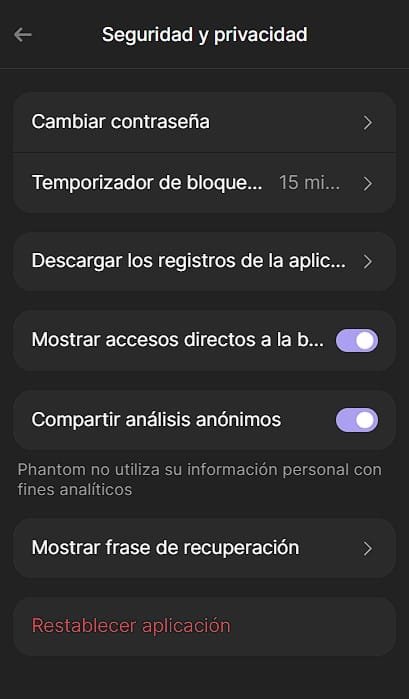
Redes activas:
Activar o desactivar las redes mostradas.
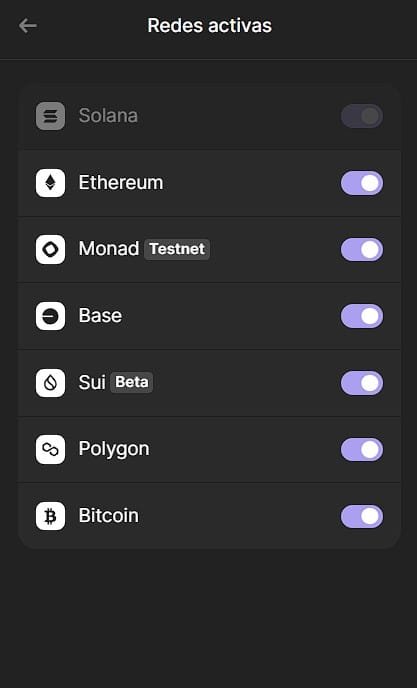
Libros de Direcciones:
Añadir tus direcciones preferidas.
Aplicaciones conectadas:
Ver las Dapps usadas y conectadas a tu wallet.
Ajustes para desarrolladores:
Con estas dos funciones, modo tesnet y copiar TX.
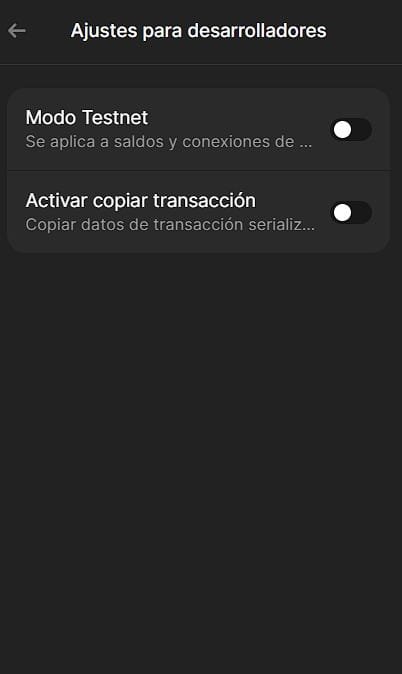
Características especiales:
Actualmente los Blinks en prueba, que detectara enlaces de Twitter para el uso de tu billetera.